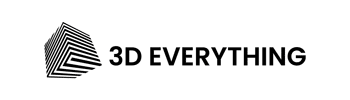[Mô phỏng cơ cấu cơ khí] Conic section compass 3
[Mô phỏng cơ cấu cơ khí] Conic section compass 3
Vẽ đường hyperbol theo US Patent 5870830.
Trục tím vuông góc với mặt phẳng giấy.
Điều chỉnh góc θ cho mỗi hyperbol.
– θ: góc giữa trục màu cam và cần màu lục.
Cần màu lục quay quanh trục màu cam tạo thành mặt côn. Giao tuyến của mặt này với mặt phẳng giấy là một hyperbol.
Để xem các video khác về mô phỏng cơ cấu cơ khí hay Conic section compass, hãy nhấn vào đây
Chúng tôi xin giới thiệu loạt bài hơn 2.000 cơ cấu cơ khí đã mô phỏng, được đăng tải lần lượt tại technologyMAG.net (Xin lưu ý, đường dẫn Mục lục toàn bộ tài liệu này có tại phần 4).
Toàn bộ tài liệu này được tác giả chia làm 4 phần, bao gồm:
Phần 1: Truyền chuyển động quay liên tục
Phần 2: Các loại truyền chuyển động khác
Phần 3: Cơ chế cơ khí cho các mục đích sử dụng cụ thể
Phần 4: Cơ chế cơ khí cho các ngành công nghiệp khác nhau
Để các đọc giả dễ dàng theo dõi, tham khảo hay tìm kiếm các mô phỏng cơ khí của các bộ phận máy móc, cơ cấu chuyển động mà mình quan tâm, chúng tôi biên tập và đăng tải từng mô phỏng cơ cấu cơ khí tại từng tin bài riêng biệt.
Nội dung của mỗi bài, mỗi cơ cấu có hình vẽ 3D, mô tả tóm tắt của cơ cấu và video clip minh họa nguyên lý, hay cách thức hoạt động của cơ cấu.
Xem thêm tại đây
Conic section compass 3
Drawing hyperbolas according to US Patent 5870830.
The violet axis is perpendicular to the plane of paper.
The orange axis is parallel to the plane of paper.
To adjust angles θ for each hyperbola.
– θ: angle between the orange axis and the green arm.
The green arm rotates around the orange axis to create a cone.
Its intersection curve with the plane of paper is a hyperbola.
Continue watching the same contents, click here
![]()
(Tác giả: Phó Tiến sĩ, Kỹ sư cơ khí Nguyễn Đức Thắng)
Lưu ý: Để xem và khai thác hiệu quả nội dung của video clip nói trên (từ Youtube/ một dịch vụ của Google), Quý vị có thể thực hiện các bước sau:
1. Nếu tốc độ internet nhanh, có thể mở chế độ xem toàn màn hình bằng cách nhấn vào khung [ ] tại góc phải (phía dưới của màn hình)
2. Chọn chế độ hình ảnh tốt nhất của đoạn video, hãy click vào hình bánh xe răng cưa và chọn chất lượng cao hơn (hoặc HD) theo ý muốn
3. Để hiển thị nội dung phụ đề, nhấn vào nút biểu tượng phụ đề [cc]. Một số video không có chức năng này sẽ không thể hiện biểu tượng.
Tin bài liên quan:
- [Mô phỏng cơ cấu cơ khí] Conic section compass 1
- [Mô phỏng cơ cấu cơ khí] Conic section compass 2
- [Mô phỏng cơ cấu cơ khí] Cơ cấu vẽ tiết diện Conic 2
- [Mô phỏng cơ cấu cơ khí] Cơ cấu vẽ tiết diện Conic 3
- [Mô phỏng cơ cấu cơ khí] Tiện mặt cầu trong 1
- [Mô phỏng cơ cấu cơ khí] Ứng dụng của cơ cấu bình hành 1
- [Mô phỏng cơ cấu cơ khí] Tiện mặt cầu ngoài
- [Mô phỏng cơ cấu cơ khí] Ly hợp răng
- [Mô phỏng cơ cấu cơ khí] Cơ cấu Man 4
- [Mô phỏng cơ cấu cơ khí] Đồ gá kẹp 4